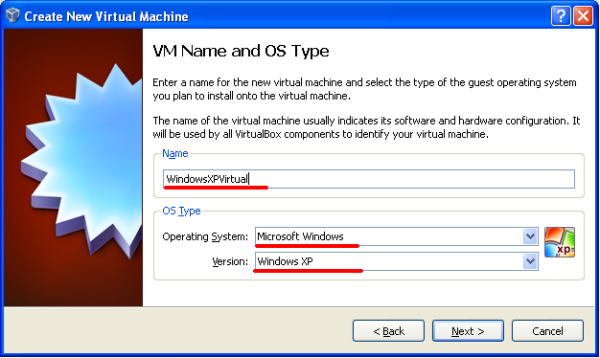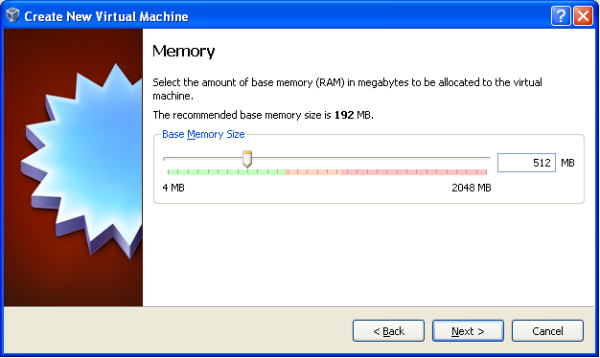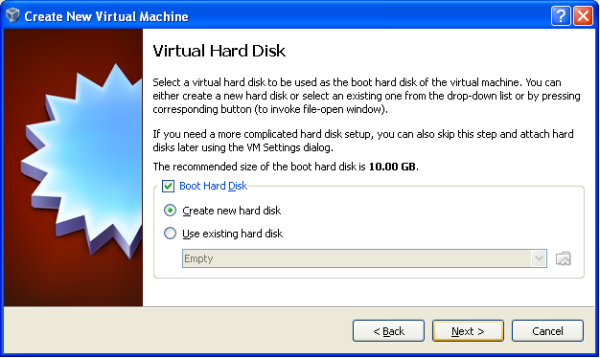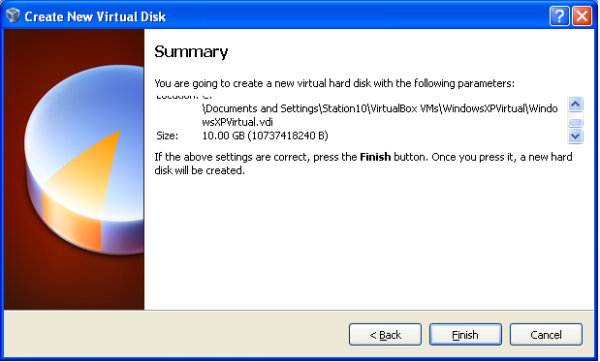balik lagi di blog gua,sekarang gua mau ngejelasin caranya menggunakan docker
- Docker adalah sebuah project open-source yang menyediakan platform
terbuka untuk developer maupun sysadmin untuk dapat membangun, mengemas,
dan menjalankan aplikasi dimanapun sebagai sebuah wadah (container)
yang ringan. Docker awal mulanya dikembangkan oleh Solomon Hykes sebagai project internal di dotCloud, sebuah perusahaan PaaS (platform as a service). Lebih lanjut tentang docker bisa anda baca di dokumentasinya disini https://docs.docker.com/docker/misc/
Arsitektur
docker menggunakan client dan server. Docker client mengirimkan request
ke docker daemon untuk untuk membangun, mendistribusikan, dan
menjalankan container docker. Keduanya docker client dan daemon dapat
berjalan pada sistem yang sama. Antara docker client dan docker daemon
berkomunikasi via socket menggunakan RESTful API.
 https://docs.docker.com/docker/introduction/understanding-docker/
Istilah – istilah di dalam Docker
Docker Images
https://docs.docker.com/docker/introduction/understanding-docker/
Istilah – istilah di dalam Docker
Docker Images
Docker image merupakan dasar template untuk docker container, sebuah
image biasanya berisi OS maupun aplikasi yang telah diinstall dan telah
jadi. Image ini digunakan untuk menjalankan container, di
docker index terdapat banyak image yang bisa kita pilih dan kita gunakan sebagai base image.
Docker Container
Docker container sendiri merupakan sebuah image yang dapat dikemas dan
dibaca tulis, container berjalan diatas image. Pada setiap perubahan
yang disimpan pada container akan menyebabkan terbentuknya layer baru di
atas base image. Kita dapat melakukan instalasi aplikasi didalamnya dan
melakukan penyimpanan.
Docker Registry
Docker registri merupakan repositori distribusi kumpulan docker image
yang terpusat baik bersifat public dan private repositori. Registry
public Docker disebut dengan
Docker Hub. Disini kita bisa push image kita sendiri maupun pull image.
Dockerfile
Dockerfile merupakan skrip yang yang berisi atau terdiri dari
serangkaian perintah (intruksi) yang akan dieksekusi secara otomatisasi
dan berurutan untuk membangun sebuah image.
Saat ini docker hanya
berjalan pada Linux, tapi kita juga bisa menggunakan dan menjalankannya
di Windows mapaun Mac OS X dengan memanfaatkan dan menggunakan
boot2docker , kedepannya akan lebih mudah lagi dalam menginstalnya, anda dapat menggunakan
kitematic.
ntuk instlasi pada OS yang lain anda dapat mengacu ke dokumentasi instalasi
disini.
Sampai tulisan ini ditulis versi terakhir adalah docker versi 1.6.0.
Docker membutuhkan instalasi pada mesin 64 bit, syarat lainnya adalah
versi minimal kernel di centos adalah menggunakan kernel versi minimum
3.10,
untuk mengeceknya bisa anda ketikkan perintah uname -r
uname -r
Langkah pertama update paket di centos
yum update
Download paket docker RPM untuk centos 7
curl -O -sSL https://get.docker.com/rpm/1.7.0/centos-7/RPMS/x86_64/docker-engine-1.7.0-1.el7.centos.x86_64.rpm
Install paket dockernya
yum localinstall --nogpgcheck docker-engine-1.7.0-1.el7.centos.x86_64.rpm
Start docker service
systemctl start docker.service
Set docker agar dijalankan pada saat boot
systemctl enable docker.service
Verify dan cek statusnya bisa dengan perintah
systemctl status docker.service

Docker telah terinstall, selanjutnya kita bisa mulai membuat sebuah
container dengan mendownload docker images di Docker Registry yang
merupakan tempat penyimpanan public atau privat untuk mendownload dan
mengupload images.
Contoh kita akan mendownload docker image centos
Untuk mencari image
docker search centos
Setelah ketemu nama image yang diinginkan download/pull misal dengan perintah
docker pull centos
Tunggu hingga selesai mendownload imagenya,
Test dengan jalankan perintah misal
docker run hello-world

Kemudian coba jalankan docker container, dan masuk ke shellnya
docker run -i -t centos /bin/bash
Ketik “exit” untuk keluar, kemudian kita coba cek containernya dengan perintah
docker ps -a

Akan tampak 2 nama container, karena kita me-run 2 perintah diatas,
coba kembali jalankan perintah docker run -i -t centos /bin/bash
masuk
ke dalam shell lagi, lalu coba buat sebuah file atau perubahan lainnya
dan simpan, kemudian anda coba keluar dengan “exit”.
Lihat lagi daftar containernya
docker ps -a
hasilnya akan terlihat

Ada
tambahan 1 container lagi berarti jumlahnya ada 3, jadi setiap kita
melakukan perubahan image otomatis docker akan membuat sebuah container
baru dengan otomatis juga menambahkan nama dan ID baru. Kita juga dapat
kembali ke container yang telah kita lakukan perubahan sebelumnya dan
meneruskannya dengan perintah
docker start [container ID]
docker attach [container ID]
Berikut adalah beberapa perintah lainnya pada Docker :
Cek info versi docker
docker info
Mengunduh images dari Docker hub
docker pull [image name]
Menghapus image dalam docker
docker rmi [image ID]
Melihat daftar image
docker images
Membuat container baru
docker run [image name] [command to run]
Menyetop container
docker stop [container ID]
Start container
docker start [container ID]
Melihat daftar kontainer
docker ps
Menghapus kontainer yang ada
docker rm [container ID]
Melakukan commit perubahan pada images
docker commit [container ID] [image name]
Oke semoga bermanfaat ya ...........